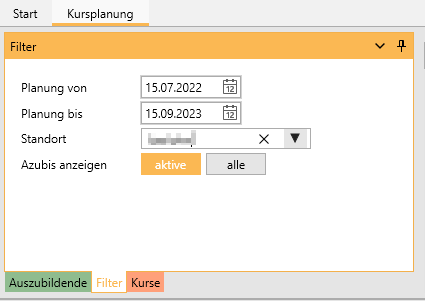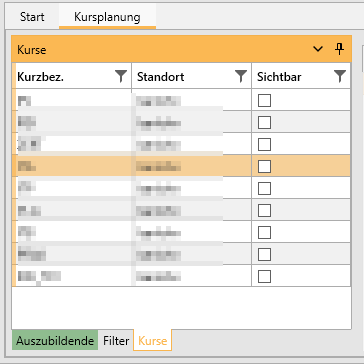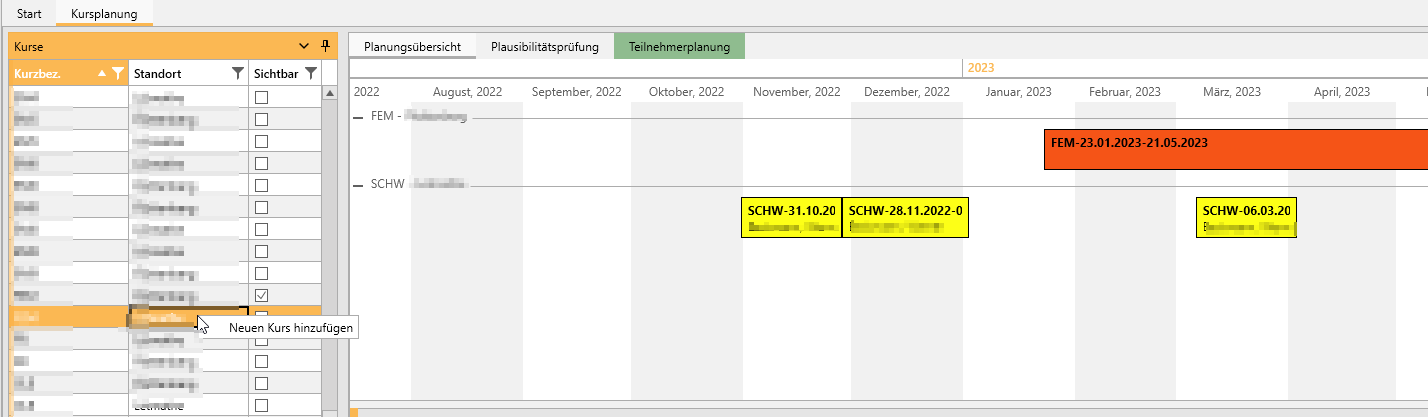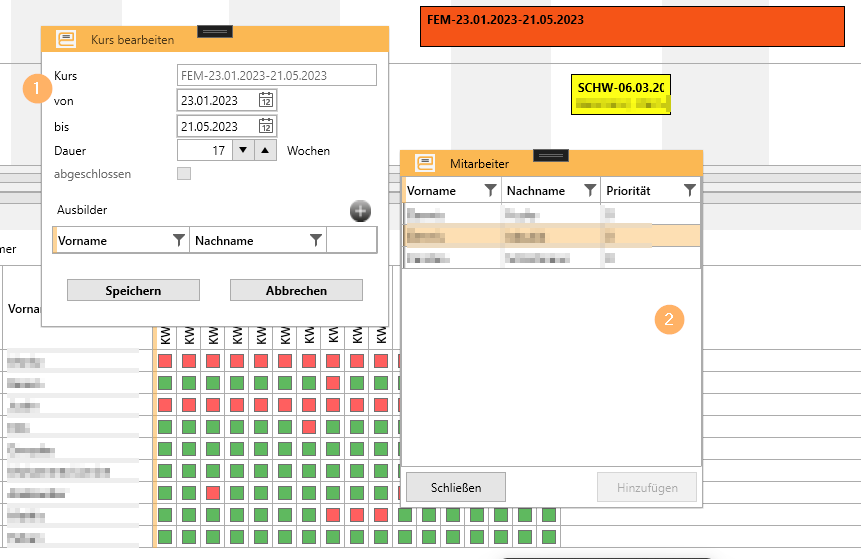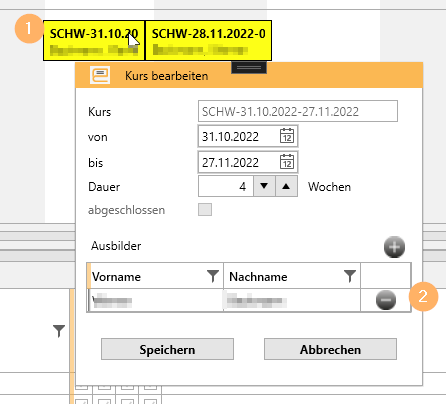EducationManager: Kursplanung: Unterschied zwischen den Versionen
YPE (Diskussion | Beiträge) |
YPE (Diskussion | Beiträge) |
||
| Zeile 32: | Zeile 32: | ||
Durch anklicken des gewünschten Kurs-Termins ('''3''') werden Ihnen die in diesem Kurs eingeplanten Teilnehmer angezeigt ('''4'''). | Durch anklicken des gewünschten Kurs-Termins ('''3''') werden Ihnen die in diesem Kurs eingeplanten Teilnehmer angezeigt ('''4'''). | ||
Des Weiteren wird Ihnen angezeigt welche Werte für '''Min. Teilnehmer''' und '''Max. Teilnehmer''' (Kapazität) für diesen Kurs in den [[EducationManager: Stammdaten: Kurse|Kursstammdaten]] hinterlegt wurden, sowie die Anzahl der '''aktuell eingeplanten Teilnehmer'''. | |||
= Kurstermin anlegen = | = Kurstermin anlegen = | ||
| Zeile 58: | Zeile 60: | ||
Um die Teilnehmerliste eines Kurses zu Bearbeiten müssen Sie zunächst den Bearbeitungsmodus aktivieren indem Sie auf "Ändern" klicken.:[[Datei:BearbeitungMenu.png|ohne|gerahmt|Bearbeitungsmenü]]Wählen Sie im Tab "Auszubildende" die Teilnehmer aus, die Sie dem Kurs hinzufügen möchten ('''1'''). | Um die Teilnehmerliste eines Kurses zu Bearbeiten müssen Sie zunächst den Bearbeitungsmodus aktivieren indem Sie auf "Ändern" klicken.:[[Datei:BearbeitungMenu.png|ohne|gerahmt|Bearbeitungsmenü]]Wählen Sie im Tab "Auszubildende" die Teilnehmer aus, die Sie dem Kurs hinzufügen möchten ('''1'''). | ||
[[Datei:KursplanungTeilnehmerHJinzufügen.png|ohne|gerahmt]] | [[Datei:KursplanungTeilnehmerHJinzufügen.png|ohne|gerahmt]] | ||
Ziehen Sie diese Teilnehmer nun per Drag&Drop auf den gewünschten Kurs ('''2'''). | Ziehen Sie diese Teilnehmer nun per Drag&Drop auf den gewünschten Kurs in der Planungsübersicht ('''2''') oder auf die Tabelle mit der Übersicht der Kursteilnehmer . | ||
Die Teilnehmer werden nun dem Kurs hinzugefügt, solange dieser nicht bereits abgeschlossen ist. | Die Teilnehmer werden nun dem Kurs hinzugefügt, solange dieser nicht bereits abgeschlossen ist. | ||
Version vom 25. Juli 2023, 06:35 Uhr
Zum Planen der Kurse wählen Sie im Menü "Allgemein" die Funktion "Kursplanung".
Filtermöglichkeiten
Allgemeiner Filter
In dem Tab "Filter" kann zunächst eingestellt werden, für welchen Zeitraum die Planung vorgenommen werden soll. Die Angaben Planung von und Planung bis diesen dazu den Zeitraum für die Planungsansichten einzugrenzen.
Wenn Sie an mehreren Standorten unterrichten, können Sie durch den Filter Standort eingrenzen, dass Ihnen für die Planung nur die Kurse für den jeweiligen Standort angezeigt werden.
Standardmäßig werden Ihnen für die Planung nur aktive Azubis angezeigt, d.h. Azubis deren Ausbildungszeitraum in den angezeigten Zeitraum fällt. Sie können sich aber auch alle Azubis anzeigen lassen, unabhängig von deren Ausbildungszeiten.
Kurse
In dem Tab "Kurse" können Sie alle Kurse einsehen und dort ggf. auch filtern.
Wenn Sie den Haken in der Spalte Sichtbar setzen, so werden Ihnen in der Planungsübersicht die für diesen Kurs bereits geplanten Termine angezeigt. Es werden nur Kurse für den Planungszeitraum (Planung von und Planung bis des allgemeinen Filters) angezeigt.
Auszubildende
In dem Tab "Auszubildende" werden Ihnen alle Teilnehmer mit entsprechenden Daten angezeigt.
Wenn Sie den Haken in der Spalte ersten Spalte setzen, so wird Ihnen in der Teilnehmerplanung angezeigt in welchen Kursen der Teilnehmer bereits verplant wurde.
Planungsübersicht
Um die geplanten Termine eines Kurses zu sehen, müssen Sie im Tab "Kurse" zunächst den Haken in der Spalte Sichtbar setzen (1).
Sofern es für den Planungszeitraum (Planung von und Planung bis des allgemeinen Filters) bereits geplante Termine für den Kurs gibt, wird der Kurs in der Planungsübersicht angezeigt (2). Zur Anzeige der Termine müssen Sie die Gruppe des Kurses zunächst aufklappen (Plus-Symbol vor dem Kursnamen).
Durch anklicken des gewünschten Kurs-Termins (3) werden Ihnen die in diesem Kurs eingeplanten Teilnehmer angezeigt (4).
Des Weiteren wird Ihnen angezeigt welche Werte für Min. Teilnehmer und Max. Teilnehmer (Kapazität) für diesen Kurs in den Kursstammdaten hinterlegt wurden, sowie die Anzahl der aktuell eingeplanten Teilnehmer.
Kurstermin anlegen
Um einen neuen Termin für einen Kurs zu Erstellen müssen Sie zunächst den Bearbeitungsmodus aktivieren indem Sie auf "Ändern" klicken.:
Anschließend können Sie in dem Tab "Kurse" per Rechtsklick auf den gewünschten Kurs, einen neuen Kurs anlegen:
Es öffnet sich ein Fenster, in welchem Sie alle Daten eintragen können:
Der Kurs-Name ist nicht bearbeitbar. Er setzt sich automatisch zusammen aus dem Kürzel des Kurses und dem Zeitraum in welchem der Kurs stattfindet.
Die Länge des Kurses können Sie eingeben von wann bis wann der Kurs stattfinden soll oder Sie bestimmen nur das Start-Datum und geben dann die Dauer in Wochen an.
Sie können dem Kurs Ausbilder zuweisen, sofern Sie in den Mitarbeiter-Stammdaten bereits die Fähigkeiten gepflegt haben. Es werden Ihnen in einem neuen Fenster (2) alle Mitarbeiter angezeigt, die die Fähigkeit haben diesen Kurs zu unterrichten.
Speichern Sie Ihre Änderungen mit einem Klick auf "Speichern":
Kurs-Termin bearbeiten
Um einen Kurs-Termin zu Bearbeiten müssen Sie zunächst den Bearbeitungsmodus aktivieren indem Sie auf "Ändern" klicken.:
Anschließend können Sie das Fenster zum Bearbeiten öffnen, indem sie einen Doppelklick auf den Titel des Kurstermins (1) machen:
Sie können hier den Kurszeitraum (von - bis, bzw. Dauer) anpassen, sowie Ausbilder hinzufügen, oder entfernen (2).
Sollte der Kurs bereits abgeschlossen sein, können Sie keine Änderungen mehr vornehmen.
Speichern Sie Ihre Änderungen mit einem Klick auf "Speichern":
Teilnehmer einplanen
Um die Teilnehmerliste eines Kurses zu Bearbeiten müssen Sie zunächst den Bearbeitungsmodus aktivieren indem Sie auf "Ändern" klicken.:
Wählen Sie im Tab "Auszubildende" die Teilnehmer aus, die Sie dem Kurs hinzufügen möchten (1).
Ziehen Sie diese Teilnehmer nun per Drag&Drop auf den gewünschten Kurs in der Planungsübersicht (2) oder auf die Tabelle mit der Übersicht der Kursteilnehmer .
Die Teilnehmer werden nun dem Kurs hinzugefügt, solange dieser nicht bereits abgeschlossen ist.
Speichern Sie Ihre Änderungen mit einem Klick auf "Speichern":
Plausibilitätsprüfung
Teilnehmerplanung
In dem Tab "Teilnehmerplanung" können Sie sich die geplanten Kurse ausgewählter Teilnehmer anzeigen lassen.
Wenn Sie den Haken in der Spalte ersten Spalte (1) setzen, so wird Ihnen in der Teilnehmerplanung angezeigt in welchen Kursen der Teilnehmer bereits verplant wurde.
Den Namen des Teilnehmers können Sie der Gruppen-Überschrift entnehmen (2).